Cum să resetați un laptop la setările din fabrică
În aproape 90% din cazuri, pentru utilizatorii începători de computere personale sau laptop-uri, dispozitivele încep să funcționeze mai lent sau să înghețe. Oamenii încearcă să rezolve singuri problema reinstalând sistemul de operare pentru a readuce dispozitivul la starea inițială.

Cu toate acestea, pentru a efectua o astfel de procedură, trebuie să înțelegeți bine acest proces, altfel puteți face un număr mare de greșeli grave, după care laptopul va trebui dus la un centru de service. Mai mult, de foarte multe ori există situații în care echipamentul este complet imposibil de restaurat fără a înlocui componentele interne.
Conținutul articolului
Când să resetați laptopul la setările din fabrică
Cel mai frecvent motiv pentru a recurge la setările standard este înghețarea echipamentului sau scăderea performanței acestuia. Acest lucru se poate întâmpla din multe motive, dar cel mai adesea motivul pentru aceasta este că hard disk-ul este supraumplut. Pentru a rezolva această problemă, ștergeți fișierele inutile și eliberați memoria dispozitivului. Pentru ca sistemul să funcționeze cât mai eficient posibil, spațiul pe hard disk trebuie să fie liber în proporție de cel puțin 65%.
Important! Dacă dispozitivul are două hard disk-uri, nu este în niciun caz recomandat să umpleți unitatea pe care este instalat sistemul de operare.Acest disc este destinat exclusiv stocării și utilizării fișierelor de sistem. Prin urmare, ar trebui să instalați sistemul de operare pe un disc separat, care are cea mai mică cantitate de memorie.
Cu toate acestea, foarte des se întâmplă ca memoria laptopului să fie aproape goală, dar încă funcționează cu întârzieri mari. Acest lucru se poate datora prezenței virușilor sau din cauza unui număr mare de programe instalate. Cu o acumulare uriașă de fișiere, sistemul de operare începe și el să încetinească. Și pentru a rezolva acest lucru, trebuie doar să curățați memoria laptopului. În plus, se recomandă și defragmentarea discului - acest lucru va șterge sectoarele unității de fișiere inutile. Pentru a curăța sistemul, puteți apela la programe speciale care vor face această treabă cât mai rapid și eficient. Cel mai popular program pentru aceasta este CCleaner.
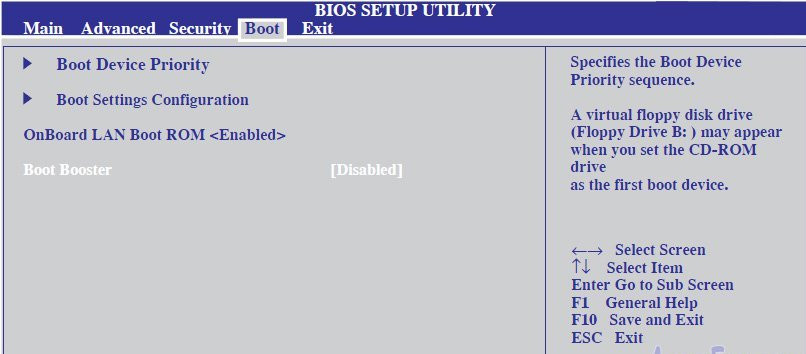
Cu aceste probleme, utilizatorii restaurează setările din fabrică. Dar, așa cum a devenit cunoscut, puteți rezolva singur acest lucru, fără a recurge la acțiuni atât de serioase. Mai mult, în acest caz, toate setările, programele instalate și fișierele sunt salvate.
Dar există și probleme mai grave în care cu siguranță nu te poți descurca fără setările din fabrică, cel mai adesea acestea sunt:
- Prezența virușilor în sistem;
- Eroare software;
- blocarea sistemului de operare;
- Repornirea laptopului sau incapacitatea de a-l porni (posibil și din cauza deteriorării mecanice a componentelor acestuia);
- Erori ale utilizatorilor neexperimentați, în care sistemul de operare nu poate funcționa pe deplin;
Cum să restabiliți setările din fabrică: metode
Pentru a efectua acești pași, trebuie să fie instalat un sistem de operare licențiat, altfel va fi pur și simplu imposibil să se retragă. O poți face fie independent, fie cu ajutorul specialiștilor.Dar munca meșterilor, de regulă, se limitează doar la înlocuirea sistemului de operare, iar acestea au consecințe complet diferite.
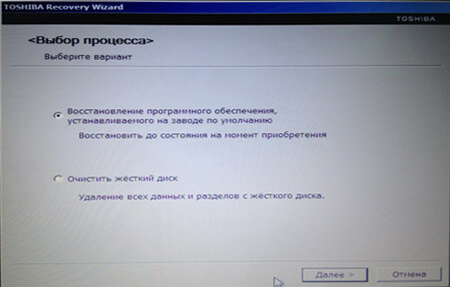
Resetarea prin intermediul parametrilor de boot este cea mai simplă și cea mai comună metodă. Pentru a-l folosi trebuie să urmați acești pași:
- Apăsăm butonul de pornire al laptopului și, în același timp, începem să apăsăm în mod repetat tasta F. Dacă apare o fereastră cu inscripția „Advanced Boot Options”, aceasta indică faptul că totul a fost făcut corect;
- În aceeași fereastră, utilizați săgețile de pe tastatură pentru a coborî în mai multe poziții și selectați „Reparați computerul” folosind tasta Enter.
- O fereastră de informații vă va informa acum că începe recuperarea sistemului. Dacă utilizatorul a setat anterior o parolă, aceasta va trebui introdusă pentru a confirma operația;
- După câțiva pași scurti, trebuie să selectați valoarea „Opțiuni de recuperare a sistemului”. Procesul de recuperare a sistemului va începe; tot ce trebuie să faceți este să așteptați ca echipamentul să se pornească;
- Totul este gata, actualizăm driverele și instalăm software-ul necesar.
Proprietarii unei serii de sisteme de operare Windows cu licență pot finaliza procesul mult mai rapid dacă au creat anterior puncte de restaurare. Cu toate acestea, doar utilizatorii avansați care sunt bine versați în acest lucru le au. Pentru a reveni la o valoare ulterioară, trebuie să mergeți la secțiunea „Proprietăți sistem” - o puteți găsi făcând clic dreapta pe pictograma „Computerul meu”. Apoi, trebuie să selectați elementul „Protecția sistemului”, în fereastra căreia va apărea pictograma „Recuperare” și trebuie să faceți clic pe el.
Puteți crea un punct de restaurare acolo făcând clic pe pictograma „Creați”. Puteți face acest lucru în orice moment, deoarece acest lucru vă va ajuta foarte mult în cazul unor posibile probleme în viitor.Punctele pot fi actualizate zilnic - datorită acestui fapt, diferențele dintre sisteme vor fi minime.
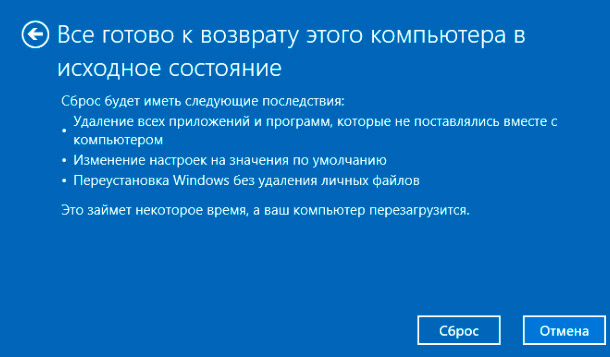
Când nu puteți readuce laptopul la setările din fabrică
Resetarea setărilor utilizatorului este cel mai adesea imposibilă atunci când este instalat un nou sistem de operare. Din acest motiv, partiția responsabilă pentru resetarea corespunzătoare este ștearsă - acest lucru poate fi rezolvat cu discuri de instalare, care se vând complet cu echipamentul. Dar, dacă un astfel de disc lipsește, va fi pur și simplu imposibil să reveniți la setările standard; va trebui să actualizați complet sistemul de operare. Unii producători au luat această problemă în serios, motiv pentru care vând discuri speciale de recuperare.
De asemenea, unele modele de laptop sunt protejate de actualizarea setărilor. Nu este recomandat să ocoliți singur un astfel de bloc, deoarece poate agrava în mod semnificativ situația. Mai mult, chiar dacă poate fi formatat, în timpul actualizărilor de sistem pot apărea probleme serioase pe care doar un specialist responsabil le poate gestiona.




